
Wenn es darum geht, ein Logo oder ein anderes Bild aus einer Skizze zu vektorisieren, sollten eine Reihe von Schritten oder Tipps befolgt und sogar automatisiert werden, damit wir sowohl die Zeit, die wir für diesen Prozess aufwenden, reduzieren als auch uns helfen können Nachfolgende Bewerbungen an wir möchten das Logo verwenden.
Um ein Logo aus einer vorherigen Skizze zu vektorisieren, müssen wir zunächst ein Foto davon in ein Illustrator-Dokument einfügen. Datei / Ort. Es ist wichtig, nicht zu vergessen, dass die Verwendung eines Scanners ideal ist. Wenn nicht, besteht eine weitere schnelle Alternative darin, ein Foto mit der Kamera so parallel wie möglich zum Papier aufzunehmen, um die Zeichnung nicht zu verformen.
Sobald das Foto platziert ist, platzieren Sie am besten Hilfslinien auf allen Linien, die regelmäßig sind (gerade, kreisförmig, quadratisch usw.). Dazu müssen die Regeln sichtbar sein. Anzeigen / Regeln / Regeln anzeigen
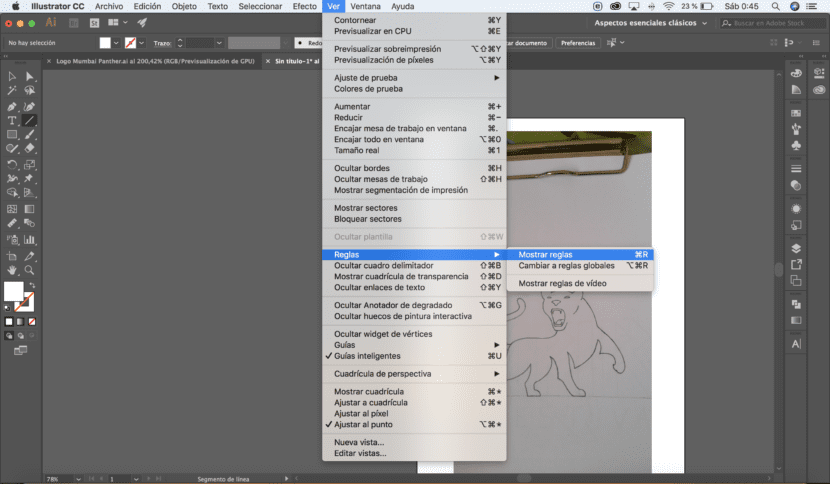
Um eine Anleitung zu platzieren, wählen Sie die Liniensegmentwerkzeug (<)Klicken Sie auf die Randregeln und ziehen Sie sie an die Stelle, an der Sie die Hilfslinie verlassen möchten.
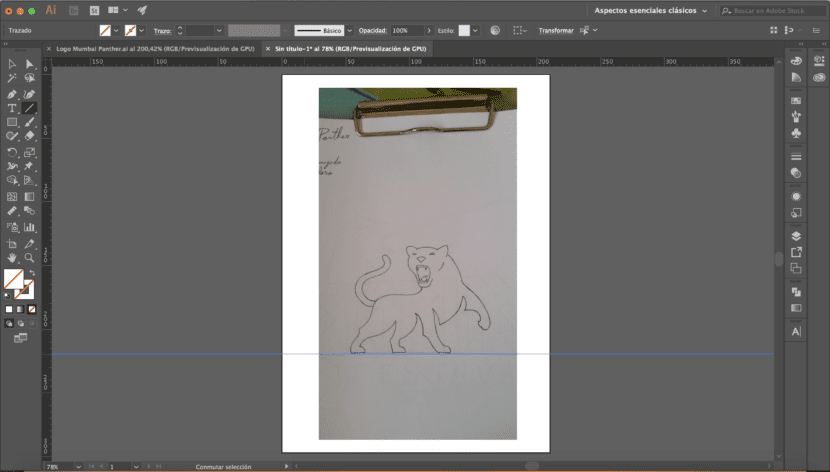
Als nächstes und für ein Logo, das so wenig von geometrischen Linien wie unseres geprägt ist, ist es am besten, das zu verwenden Bleistiftwerkzeug (N) Wenn Sie ein Grafiktablett haben. Ansonsten ist es am besten, darauf zurückzugreifen Stiftwerkzeug (P) um die Krümmung der Striche besser zu kontrollieren.
Bei jedem dieser Tools ist der folgende Vorgang derselbe. Sie müssen die vollständige Abbildung des Logos zeichnen.
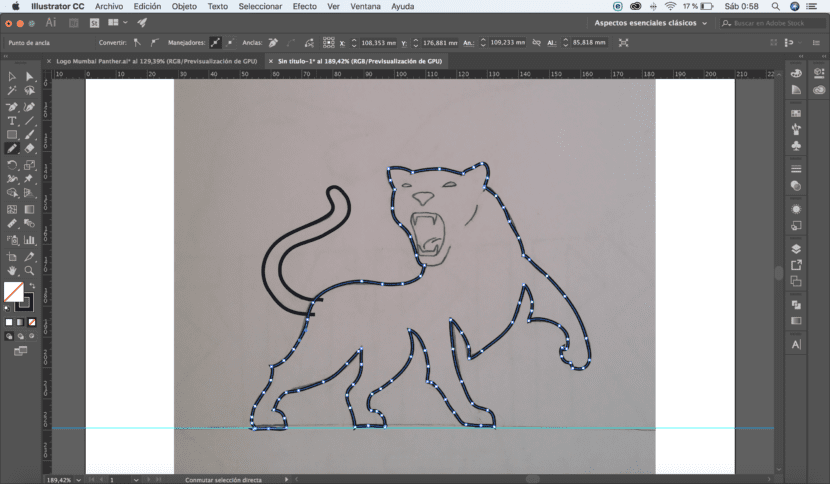
Sobald dies erledigt ist, besteht ein wichtiger Schritt darin, die Anzahl der Punkte so weit wie möglich zu reduzieren. Dazu ist es am besten, alle unnötigen mit dem zu löschen Ankerpunktwerkzeug löschen (-). Lugo, wir müssen die Ziehpunkte der Punkte, die wir verlassen, so ändern, dass die Kurven der Originalzeichnung so ähnlich wie möglich sind Direktauswahl-Werkzeug (A). Dieser Schritt ist der wichtigste des gesamten Prozesses, da er dem Logo ein flüssiges und kontinuierliches Aussehen verleiht und es viel einfacher, schneller und komfortabler macht, es bei Bedarf zu ändern.
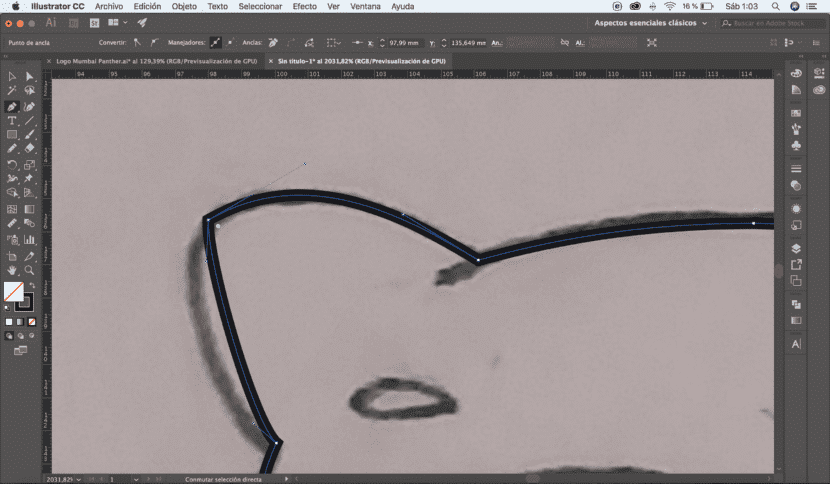
Jetzt bleibt nur noch die Innenseite der geschlossenen Figuren zu färben, aus denen die verschiedenen Teile des Logos bestehen.
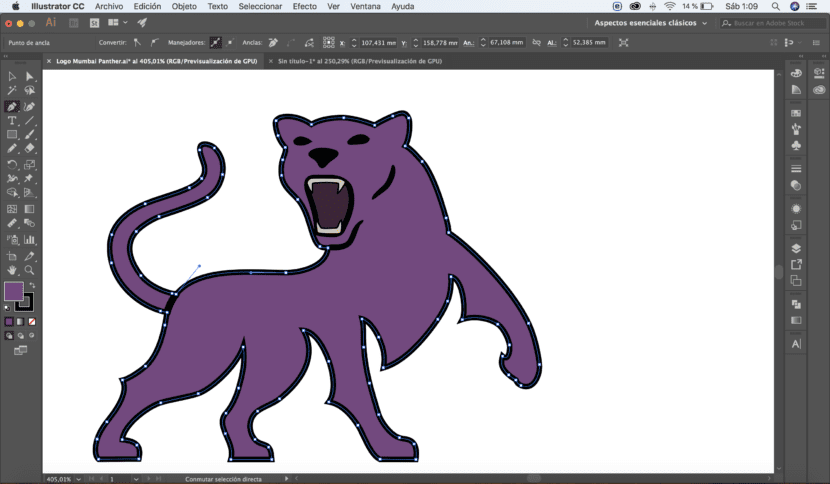
Alle diese Schritte müssen für alle Farbbereiche wiederholt werden, die wir später zum Bild hinzufügen möchten.
